国旅手游网提供好玩的手机游戏和手机必备软件下载,每天推荐精品安卓手游和最新应用软件app,并整理了热门游戏攻略、软件教程、资讯等内容。欢迎收藏
网友默然提问:企业微信共享桌面演示步骤是什么
企业微信共享桌面演示步骤是怎样的,企业微信是一款非常好用的协同办公线上平台,但是企业微信不只是为打工人设计的,对于老师和学生来说也非常的适用,很多老师都会选择使用企业微信线上给学生授课,因为企业微信也有共享桌面的功能,今天小编就给大家详细介绍一下在企业微信上如何打开共享桌面,分享自己的屏幕给对方观看,方法非常简单,也非常好学,希望大家能够认真的往下看,你们的阅读就是小编更新的动力。
企业微信共享桌面演示步骤是什么
1,首先像小编一样在电脑上启动并登录企业微信,进入到主界面,如果你需要下载企业微信的话,可以直接点击本站的企业微信下载链接进行下载。
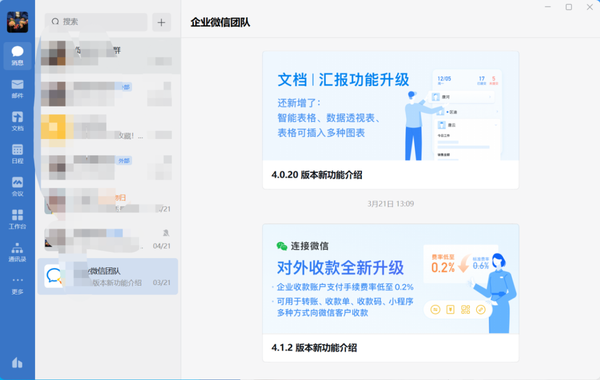
2,在主界面的左侧蓝色区域内可以看到有一列功能,我们找到“会议”这个图标,点击进入之后,就会出现三种会议模式,有快速会议、预定会议和加入会议,其中点击蓝色闪电符号的“快速会议”。
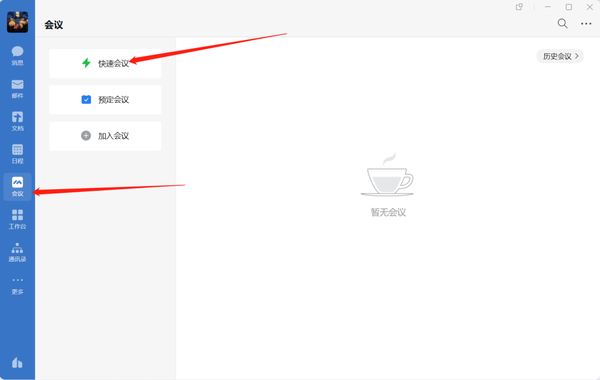
3,进入到自己创建的快速会议的界面之后,就可以将房间分享出去了,等成员进来之后,可以在下方一栏中找到“共享屏幕”的按钮,如下图所示点击。
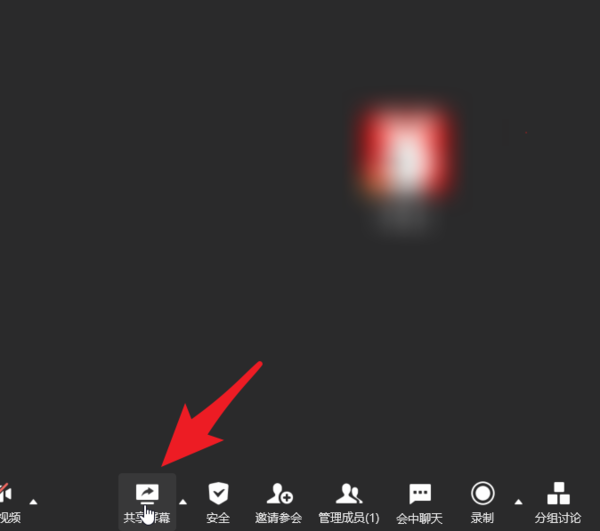
4,此时会议室里的其他成员会议画面就已经是你的屏幕画面了,开启了分享屏幕之后,还可以进行其他操作,比如“新的共享”和“暂停共享”。
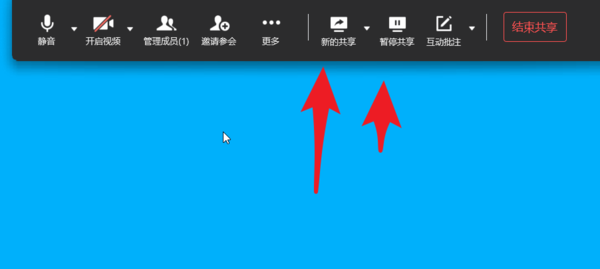
5,当我们上课结束,进行课间休息的时候,就可以点击“暂停共享”,这样大家就不会再看到你的屏幕画面了,当再次上课后可以取消掉“暂停共享”,大家又可以看到你分享的屏幕画面了。
6,当不再需要屏幕共享的时候,就点击黑色工具栏右上角红色字体的“结束共享”按钮即可,那就又恢复到了每个人观看自己屏幕画面的样子。
关于使用企业微信进行屏幕共享的教程就是这些啦,在企业微信上还有很多适合授课的功能都和屏幕共享一样很简单,也很实用,欢迎大家下载企业微信,无论是教学还是办公都非常的好用,希望你能够在企业微信这款软件上获得得心应手的体验,祝你工作顺利!
关于《企业微信共享桌面演示步骤是什么_电脑版企业微信如何分享屏幕画面》相关问题的解答沛春小编就为大家介绍到这里了。如需了解其他软件使用问题,请持续关注国旅手游网软件教程栏目。
版权声明:本文内容由互联网用户自发贡献,该文观点仅代表作者本人。本站仅提供信息存储空间服务,不拥有所有权,不承担相关法律责任。如果发现本站有涉嫌抄袭侵权/违法违规的内容,欢迎发送邮件至【1047436850@qq.com】举报,并提供相关证据及涉嫌侵权链接,一经查实,本站将在14个工作日内删除涉嫌侵权内容。
本文标题:【企业微信共享桌面演示步骤是什么样的[企业微信共享桌面演示步骤是什么意思]】
本文链接:http://www.citshb.com/class379381.html
